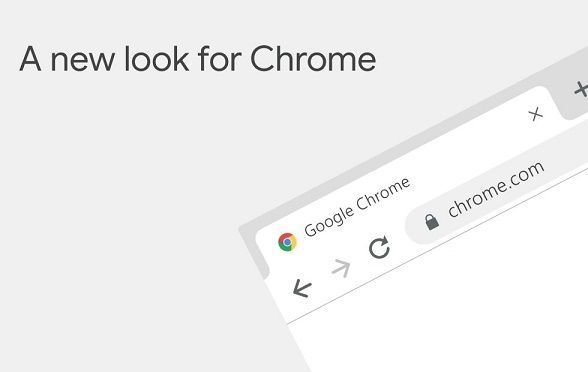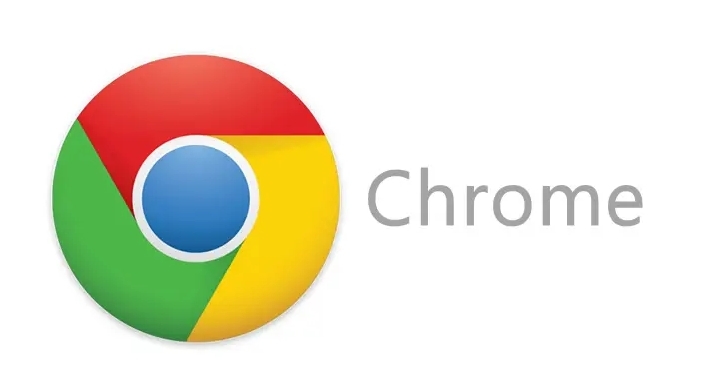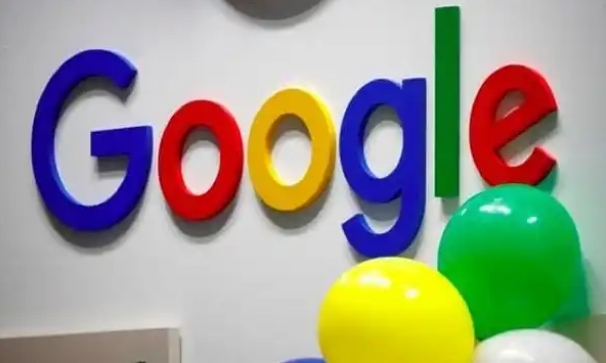详情介绍
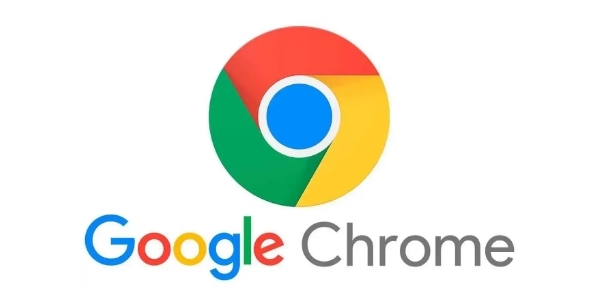
在浏览网页时,多媒体内容如图片、视频等往往需要较长时间加载,这可能会影响用户的浏览体验。本文将介绍一些在Chrome浏览器中加速网页多媒体加载的方法,帮助用户更快地享受在线内容。
一、启用硬件加速
1. 打开Chrome浏览器:双击桌面上的Chrome图标,启动浏览器。
2. 进入设置页面:点击浏览器右上角的三个点(菜单按钮),选择“设置”选项。
3. 找到高级设置:在设置页面中,向下滚动并点击“高级”按钮,展开高级设置选项。
4. 启用硬件加速:在高级设置中,找到“系统”部分,确保“使用硬件加速模式(如果可用)”选项已勾选。硬件加速可以利用计算机的显卡等硬件资源来加速图形渲染,从而提高多媒体内容的加载速度。
二、清除缓存和Cookies
1. 再次进入设置页面:按照上述步骤,再次打开Chrome浏览器的设置页面。
2. 找到隐私和安全设置:在设置页面中,点击“隐私和安全”选项。
3. 清除浏览数据:在隐私和安全设置中,点击“清除浏览数据”按钮。在弹出的对话框中,选择要清除的内容,包括“缓存的图片和文件”以及“Cookies 和其他网站数据”。缓存和Cookies中可能存储了大量之前访问过的多媒体数据,清除它们可以释放磁盘空间,并促使浏览器重新加载最新的多媒体内容,提高加载速度。
4. 选择合适的时间范围:根据需要选择清除的时间范围,如“过去一小时”“过去24小时”或“全部时间”,然后点击“清除数据”按钮。
三、优化网络连接
1. 检查网络带宽:确保你的网络连接稳定,并且具有足够的带宽来支持多媒体内容的加载。可以通过在线速度测试工具来检查网络速度。
2. 关闭占用带宽的应用程序:关闭其他正在使用网络带宽的应用程序,如下载工具、在线游戏等,以释放更多带宽供Chrome浏览器使用。
3. 使用有线网络连接:如果可能的话,尽量使用有线网络连接而不是无线网络。有线网络通常更稳定,传输速度也更快,有助于加快多媒体的加载速度。
四、使用扩展程序
1. 打开Chrome网上应用店:在Chrome浏览器中,点击右上角的三个点(菜单按钮),选择“更多工具”>“扩展程序”,或者直接在地址栏中输入“chrome://extensions/”并回车,进入扩展程序页面。
2. 搜索相关扩展程序:在扩展程序页面的搜索框中,输入与多媒体加速相关的关键词,如“图像压缩”“视频加速”等,然后点击搜索按钮。
3. 安装合适的扩展程序:从搜索结果中选择一款适合自己需求的扩展程序,如“Image Optimizer”可以压缩图片大小,减少图片加载时间;“Video Speed Controller”可以控制视频播放速度,方便快速浏览视频内容。点击“添加到Chrome”按钮,按照提示完成扩展程序的安装。
通过以上方法,用户可以在Chrome浏览器中有效地加速网页多媒体的加载速度,提升浏览体验。同时,定期清理缓存和Cookies、优化网络连接以及合理使用扩展程序等操作也有助于保持浏览器的良好性能。